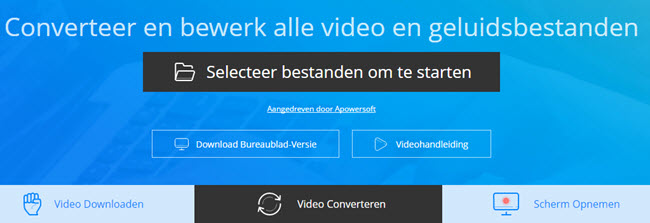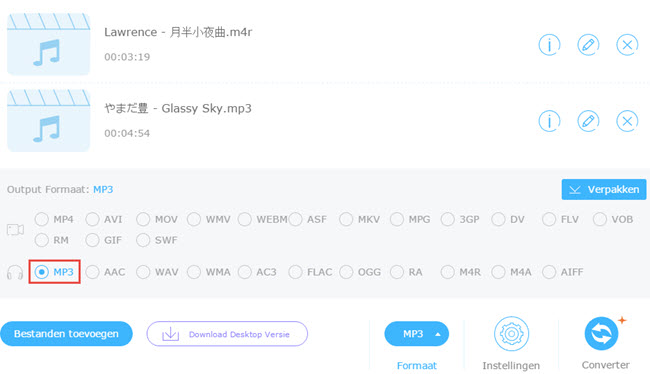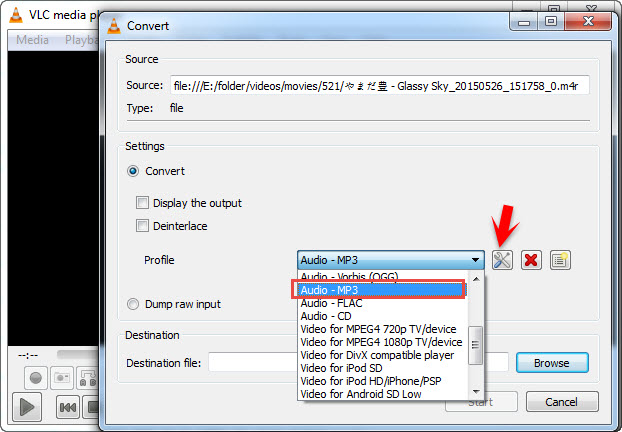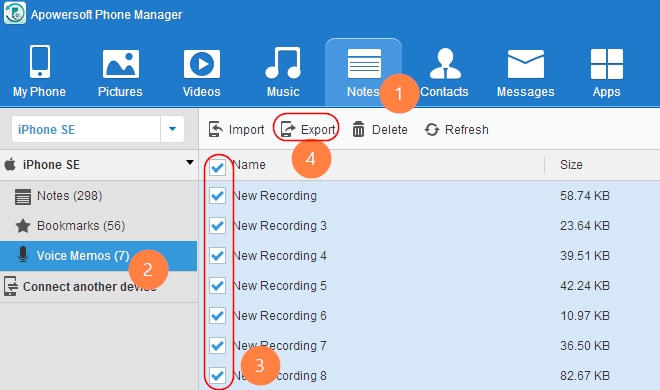Dat de smartphone spraak op kan nemen, is voor ons allen bekend. Apple en Samsung, twee magnaten op het gebied van smartphones bieden verschillende methoden om spraakmemo’s op te slaan. Apple’s iOS-systeem slaat de spraakopnames op in .m4a formaat, terwijl de andere in .3ga formaat opslaat. Wanneer u uw spraakmemo naar mensen stuurt die telefoons hebben die op een verschillend mobiel systeem draaien binnen de mail-apps op hun telefoon, dan kan de ontvanger deze niet succesvol openen tenzij u voiceopname naar MP3-formaat converteert. Blijf onderstaande inhoud lezen om apps te leren kennen die u kunt gebruiken om uw spraakopname naar MP3 te converteren of naar andere formaten die u wilt gebruiken.
Gratis spraakrecorders naar MP3-omzetters die u moet hebben
1
iTunes
iTunes is een mediaspeler die gemaakt is door Apple Inc., en in staat is om bestanden te organiseren, radio uit te zenden, muziek en video te downloaden en het allerbelangrijkste, mobiele apparaten te beheren. iTunes is beschikbaar op zowel Mac als Windows.
Om spraakopname naar MP3 te converteren, open iTunes en navigeer naar de muziek sectie waar uw spraakmemo’s kunnen worden gevonden. Klik op “Bewerken” > “Voorkeuren” > “Algemeen” en zoek naar “Wanneer u een CD plaatst”. Selecteer dan “Instellingen importeren” en verander: “Importeren Gebruiken” van “AAC Encoder” naar “MP3 Encoder”. Ga dan terug naar de muziek sectie en klik met de rechtermuisknop op de spraakmemo die u wilt converteren. Klik op de optie “MP3-versie maken” en u bent klaar.

Voordelen:
- Zeer nuttig voor iPhone of iPad gebruikers.
- Gratis te gebruiken.
Nadelen:
- Niet geschikt voor Android gebruikers.
- Tijdrovend.
- Crashed en bevriest.
2
Video Grabber
In het geval dat u nog geen iTunes hebt, en u heeft wel internetverbinding, dan kunt u Video Grabber gebruiken als een gratis applicatie voor het converteren van spraakopname naar MP3 online. Het is een online applicatie die u helpt bij het converteren van video’s naar de lokale harde schijf met de beschikbare formaten zoals wma, aac, wav, ac3, flac, etc. Het heeft ook de mogelijkheid om van veel sites gratis video’s te downloaden. Als u deze applicatie wilt gebruiken, volg dan deze eenvoudige stappen:
- Log in bij de app door naar de officiële site van Video Grabber te gaan.
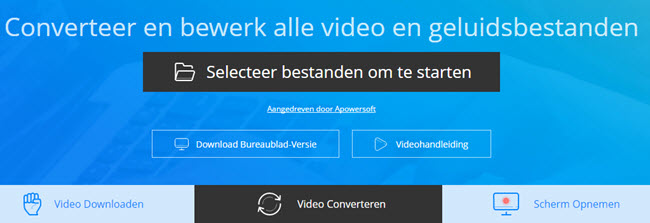
- Druk op de knop “Video Converteren” en klik op “Selecteer bestanden om te starten”. Kies de bestanden van de PC die u wilt converteren. U zult ondervinden dat de bestanden al volledig geladen zijn.
- Klik op de knop “Output Formaat” en selecteer MP3 voor het bestand.
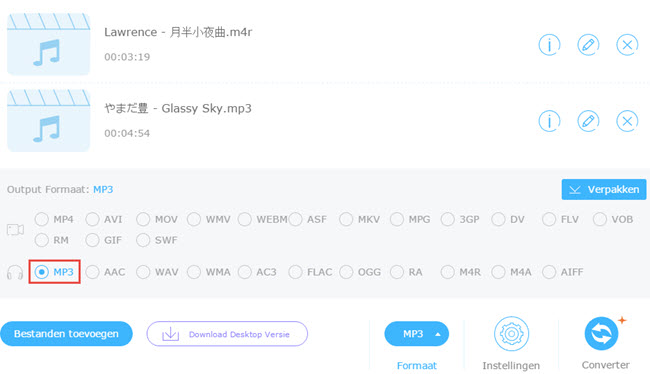
- Druk op de knop “Converter” en uw bestand zal automatisch worden opgeslagen op uw PC.
Voordelen:
- Heeft talrijke functies (omzetter, bewerker, downloader en recorder) in één app.
- Kan meerdere bestanden tegelijkertijd converteren.
- Geen beperking.
Nadelen:
- Internetverbinding is vereist.
3
VLC
Naast iTunes en Video Grabber, is er nog een desktop app die VLC speler wordt genoemd. Deze speler stelt u niet alleen in staat om audio-en videobestanden af te spelen maar kan ook dienen als uw spraakopname naar MP3 omzetter. Volg deze handleiding om spraakmemo’s met VLC te converteren.
- Open VLC media player. Onder de het tabblad “Media”, klik op “Converteren/Opslaan” of gewoon op Ctrl+R.
- Klik op “Toevoegen” onder het paneel “Bestand” en voeg de spraakmemo toe op uw computer.
- Klik op “Converteren/Opslaan” of druk op Ctrl+O en kies het gewenste formaat onder het menu “Profiel”.
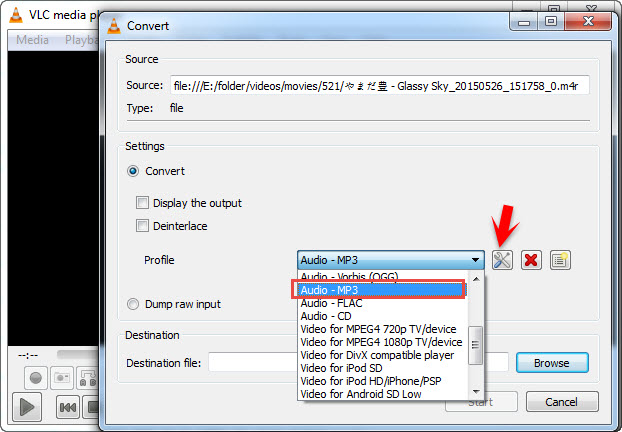
- Zoek het doelbestand en geef uw audiobestand een naam.
- Klik op de “Start” knop om de conversie te beginnen.
Voordelen:
- Ondersteunt alle soorten formaten.
- Gratis te gebruiken.
Nadelen:
- Crasht vaak.
- Kan maar een bestand tegelijkertijd converteren.
Spraakmemo’s naar smartphones overzetten als beltonen
Na het converteren van spraakopname naar MP3, kunt u het gebruiken als beltoon voor inkomende gesprekken of alarmklok en Apowersoft Telefoon Manager kan u daarbij helpen. Deze app is ontworpen voor het overzetten/beheren van bestanden tussen uw PC en apparaten met een USB-of WIFI-verbinding. Om spraakmemo’s over te zetten als beltonen, volgt u deze stappen.
- Download Apowersoft Telefoon Manager op uw computer en verbindt uw telefoon met de computer via de USB-kabel of met WiFi verbinding.
- Ga naar “Notities” en kies dan “Spraakmemo’s”.
- Selecteer het bestand en klik op “Exporteren” om de opnames naar uw PC over te zetten. (Let op: U kunt alleen maar beltonen aan uw smartphone toevoegen door uw spraakmemo’s naar uw PC te exporteren).
- Eenmaal gedaan, ga naar “Muziek” > “Beltoon”.
- Klik op “Importeren” en kies memobestanden van uw computer. Klik op “Ok”. Uw geselecteerde spraakmemo’s zullen automatisch aan uw beltonen worden toegevoegd.
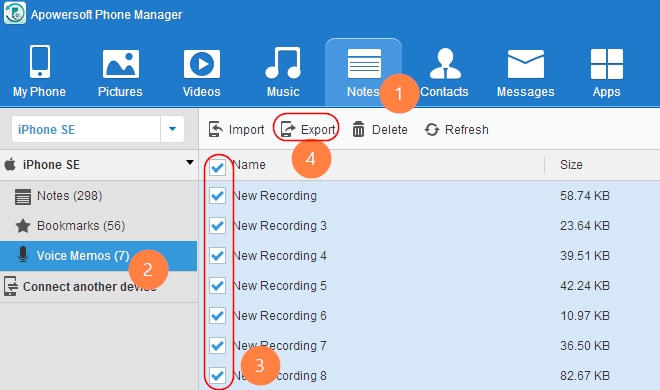
- Ga naar de instellingen van de telefoon, klik op “Geluid” > “Beltonen”. Selecteer uit uw toegevoegde spraakmemo’s.
Het maken van persoonlijke beltonen zal niet meer moeilijk voor u zijn. Met behulp van deze app, kunt u eenvoudig spraakmemo’s overzetten tussen apparaten en deze instellen als beltoon.
Conclusie
De volgende keer dat u spraakmemo naar MP3 wilt converteren, kunt u deze drie applicaties gebruiken. Maar als u een snel en eenvoudig conversieproces wilt ervaren, dan is Video Grabber zeker de beste keuze en het heeft ook een Pro versie voor u.